Với kinh nghiệm lập trình lâu năm, tôi đã trải qua vô số môi trường phát triển khác nhau, đôi khi phải sử dụng cùng lúc nhiều công cụ để tìm kiếm sự phù hợp cho các ngôn ngữ mà tôi làm việc. Nhưng những ngày đó đã qua. Cuộc tìm kiếm của tôi đã kết thúc. Tôi đã tìm thấy công cụ thống trị tất cả!
Trong thế giới lập trình, các nhà phát triển dành hàng giờ để hoàn thiện mã nguồn và gần như ngần ấy thời gian để tranh luận đâu là IDE (Integrated Development Environment – Môi trường phát triển tích hợp) tốt nhất. Sau khi thử nghiệm từ những môi trường nặng nề, tất cả trong một cho đến các trình soạn thảo văn bản tối giản, tôi nhận thấy mình luôn quay trở lại với một công cụ duy nhất: Visual Studio Code (thường được gọi tắt là VS Code hoặc đôi khi chỉ đơn giản là Code). Đối với tôi, nó đạt được sự cân bằng hoàn hảo giữa tốc độ, khả năng tùy chỉnh và các tính năng hiện đại. Trong bài viết này, tôi sẽ chia sẻ lý do tại sao VS Code đã trở thành IDE được ưu tiên hàng đầu của tôi và tại sao nó cũng có thể trở thành lựa chọn lý tưởng cho bạn.
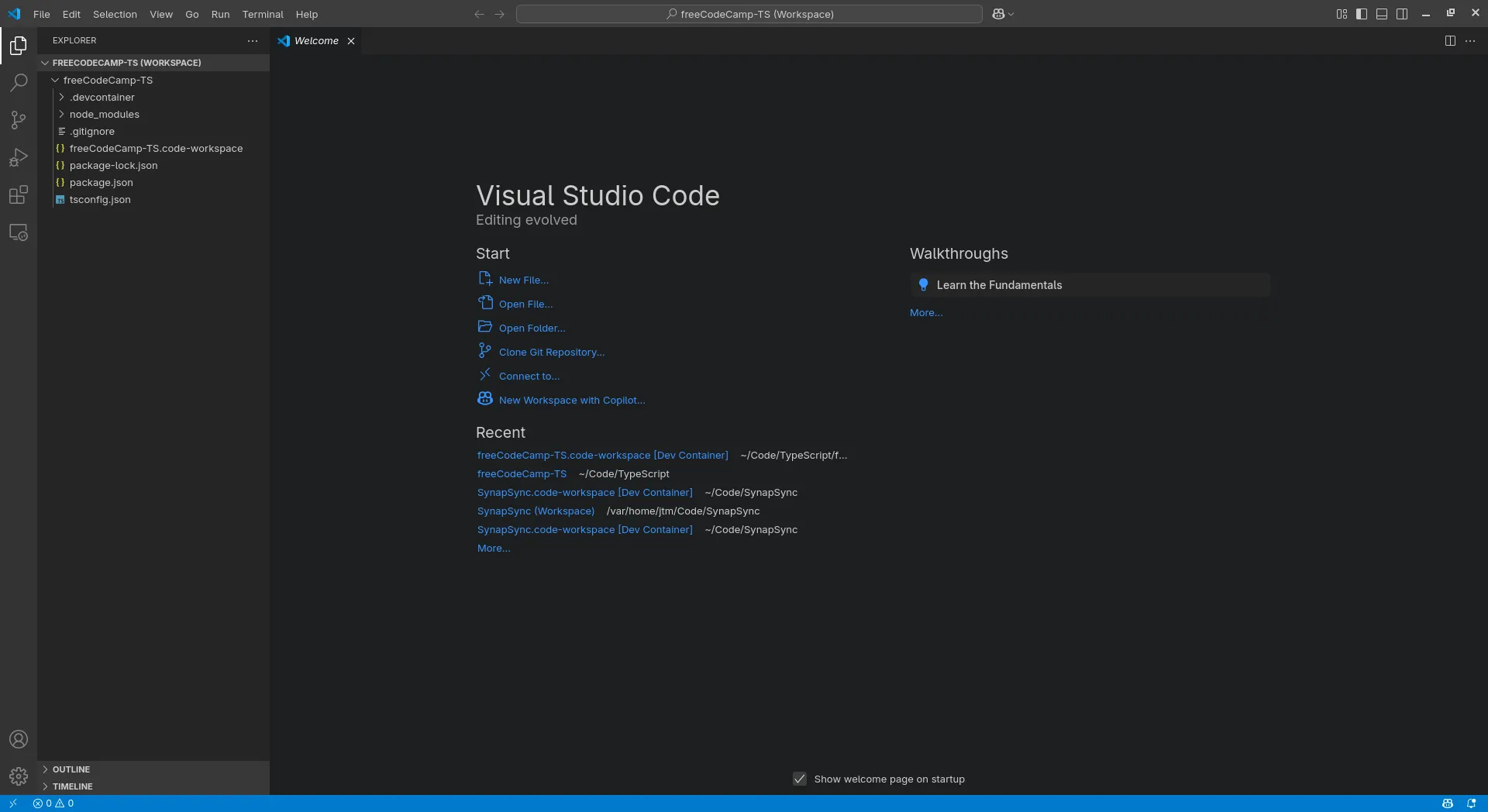 Giao diện chào mừng Visual Studio Code với các tùy chọn khởi tạo và mở dự án
Giao diện chào mừng Visual Studio Code với các tùy chọn khởi tạo và mở dự án
Tính Linh Hoạt Vượt Trội Cho Đa Ngôn Ngữ và Dự Án
Một trong những điều đầu tiên thu hút tôi đến với Visual Studio Code là khả năng làm việc liền mạch với nhiều ngôn ngữ lập trình khác nhau. Cho dù tôi đang viết script Python, tạo ứng dụng web bằng JavaScript, chỉnh sửa dự án C++ hay thậm chí là ghi chú bằng Markdown, VS Code đều xử lý tất cả mà không cần nhiều thiết lập phức tạp.
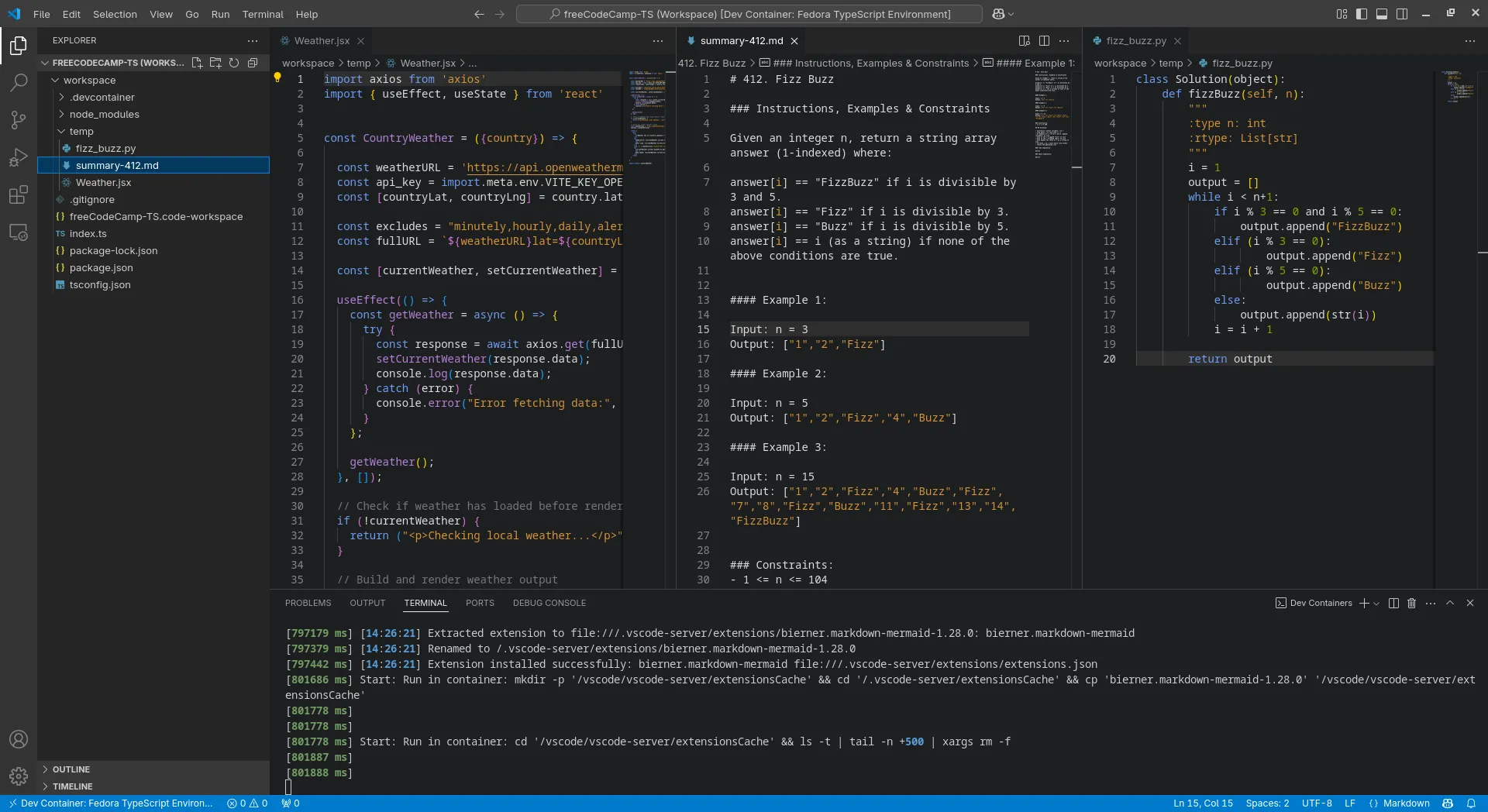 Visual Studio Code hiển thị nhiều file ngôn ngữ lập trình khác nhau mở song song, minh họa tính linh hoạt đa ngôn ngữ
Visual Studio Code hiển thị nhiều file ngôn ngữ lập trình khác nhau mở song song, minh họa tính linh hoạt đa ngôn ngữ
Việc chuyển đổi giữa các ngôn ngữ không có nghĩa là bạn phải loay hoay với các cấu hình khác nhau hay cài đặt các công cụ mới. Chỉ với một tiện ích mở rộng đơn giản và một vài điều chỉnh cài đặt, tôi đã sẵn sàng lao vào một loại dự án hoàn toàn khác. Điều này làm cho VS Code trở thành lựa chọn lý tưởng cho các lập trình viên yêu thích học hỏi công nghệ mới hoặc làm việc trên nhiều ngăn xếp công nghệ. Hơn nữa, một khi bạn đã thiết lập tùy chọn và tiện ích mở rộng cho một ngôn ngữ cụ thể (chỉ mất vài giây), VS Code sẽ tự động cấu hình lại mỗi khi bạn mở một tệp cùng loại, ngay cả khi đó là một dự án hoàn toàn khác.
Sức Mạnh Tùy Chỉnh Vô Hạn Nhờ Tiện Ích Mở Rộng
Nếu có một tính năng thực sự đưa VS Code vượt trội so với phần còn lại, đó chính là Extension Marketplace (Thị trường Tiện ích mở rộng). Với hàng nghìn tiện ích miễn phí có sẵn, bạn có thể tùy chỉnh môi trường viết code của mình để phù hợp hoàn hảo với quy trình làm việc.
Cá nhân tôi không thể sống thiếu tiện ích Python, Prettier cho việc tự động định dạng mã, tích hợp Docker cho công việc container và GitLens để tăng cường chức năng Git. Việc thiết lập một dự án mới giờ đây giống như việc tôi đang xây dựng IDE tùy chỉnh của riêng mình, được thiết kế đặc biệt cho bất cứ thứ gì tôi đang làm.
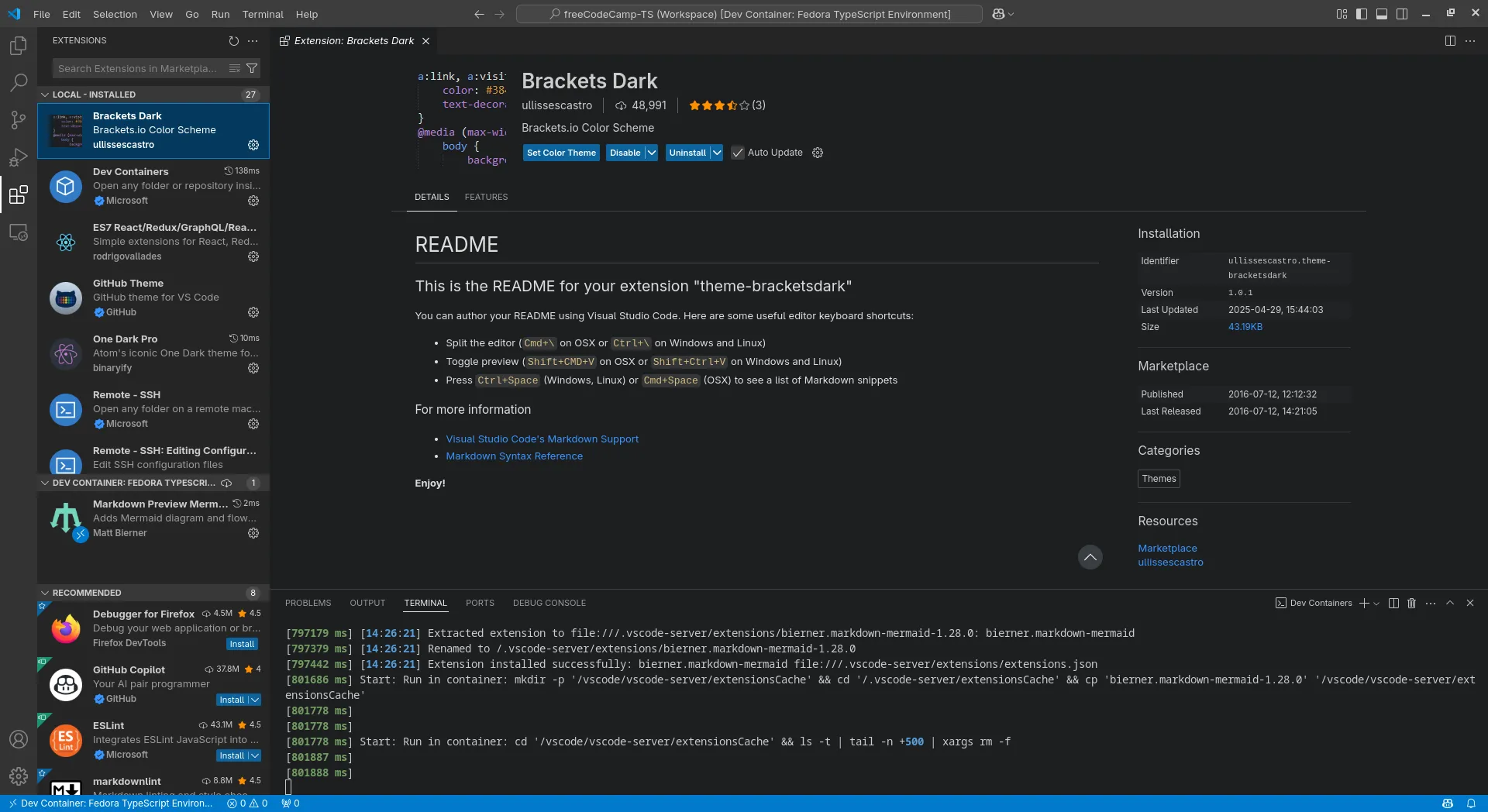 Cửa sổ tiện ích mở rộng của Visual Studio Code hiển thị trang thông tin chi tiết một extension, làm nổi bật khả năng tùy chỉnh
Cửa sổ tiện ích mở rộng của Visual Studio Code hiển thị trang thông tin chi tiết một extension, làm nổi bật khả năng tùy chỉnh
Mức độ cá nhân hóa này cho phép VS Code “lớn lên” cùng bạn. Khi bạn đảm nhận những thử thách mới hoặc học hỏi các công cụ mới, bạn không bị giới hạn trong một môi trường tĩnh. IDE của bạn sẽ phát triển cùng với bạn và kỹ năng của bạn.
Nhẹ Nhàng Nhưng Vô Cùng Mạnh Mẽ
Mặc dù cung cấp rất nhiều tính năng, Visual Studio Code vẫn cực kỳ nhẹ so với các IDE truyền thống. Nó khởi động nhanh chóng, chạy mượt mà ngay cả trên các laptop cấu hình tầm trung và không chiếm dụng tài nguyên hệ thống theo cách mà các môi trường đầy đủ tính năng như Eclipse hay Visual Studio thường làm.
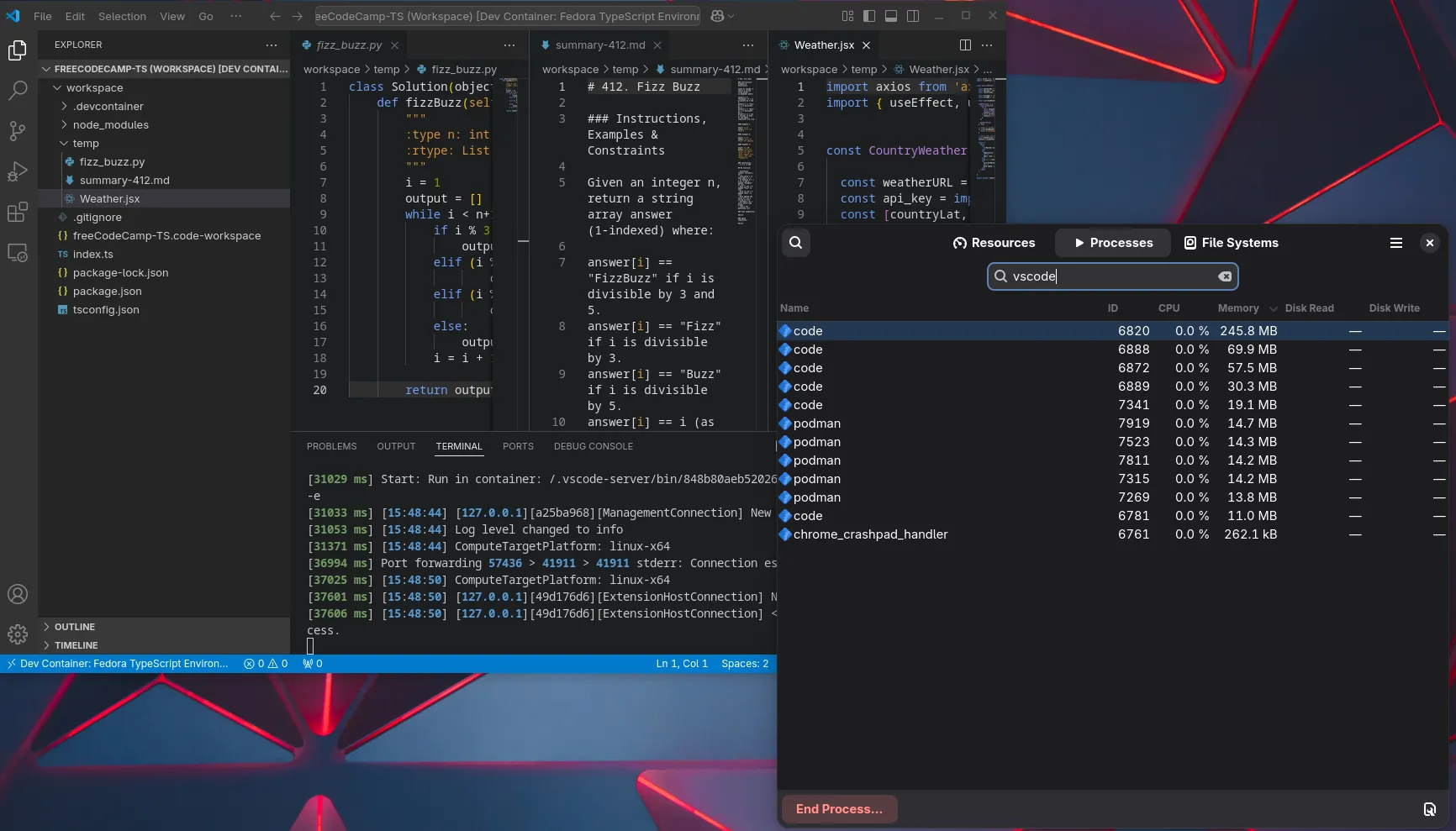 Màn hình giám sát hệ thống hiển thị mức sử dụng bộ nhớ thấp của Visual Studio Code, chứng minh tính nhẹ nhàng
Màn hình giám sát hệ thống hiển thị mức sử dụng bộ nhớ thấp của Visual Studio Code, chứng minh tính nhẹ nhàng
Điều này có nghĩa là tôi có thể làm việc trên các dự án lớn mà máy tính không bị “treo” – một lợi thế quan trọng cho dù tôi đang viết mã ở nhà hay khi di chuyển. Tuy nhiên, VS Code vẫn đủ mạnh mẽ để xử lý mọi thứ từ các ứng dụng một trang cho đến các dự án lớn, nhiều dịch vụ.
Tích Hợp Git và Terminal – Nâng Cao Hiệu Suất Làm Việc
Một trong những cải thiện năng suất lớn nhất tôi từng trải nghiệm với Visual Studio Code là khả năng tích hợp Git và terminal một cách liền mạch. Mà không cần rời khỏi trình soạn thảo, tôi có thể tạo nhánh (branch), commit thay đổi, giải quyết xung đột hợp nhất (merge conflicts) và đẩy các cập nhật lên kho lưu trữ từ xa.
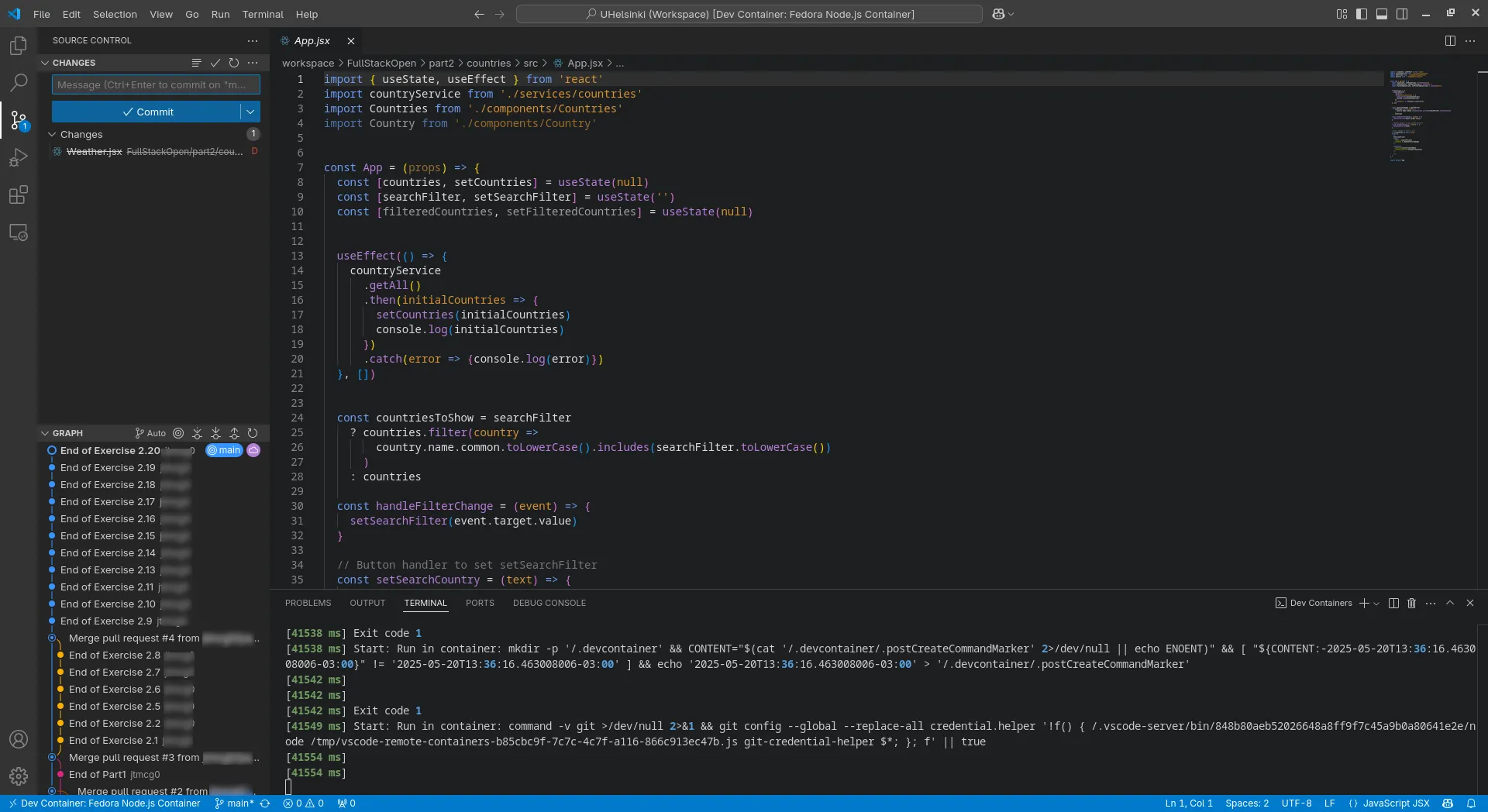 Giao diện Visual Studio Code hiển thị cây lịch sử commit của Git, minh họa khả năng tích hợp Git mạnh mẽ
Giao diện Visual Studio Code hiển thị cây lịch sử commit của Git, minh họa khả năng tích hợp Git mạnh mẽ
Terminal tích hợp cũng có giá trị tương đương. Việc có một terminal ngay ở cuối màn hình cho phép tôi chạy các script build, kiểm thử và lệnh container mà không cần chuyển đổi ngữ cảnh giữa các ứng dụng. Đó là một tiện ích nhỏ nhưng qua một phiên viết mã dài, nó tiết kiệm được một lượng lớn thời gian.
Đa Nền Tảng và Sẵn Sàng Cho Điện Toán Đám Mây
Một lý do khác khiến tôi yêu thích VS Code là nó hoạt động chính xác như nhau trên Windows, macOS và Linux. Bất kể tôi đang sử dụng máy nào, trải nghiệm và thiết lập của tôi vẫn nhất quán. Bằng cách đăng nhập bằng tài khoản Microsoft hoặc GitHub, bạn có thể thiết lập đồng bộ hóa. Đăng nhập vào VS Code ở bất cứ đâu và tất cả các tùy chọn, cài đặt của bạn sẽ theo bạn. Bạn sẽ không bao giờ phải thiết lập lại hai lần.
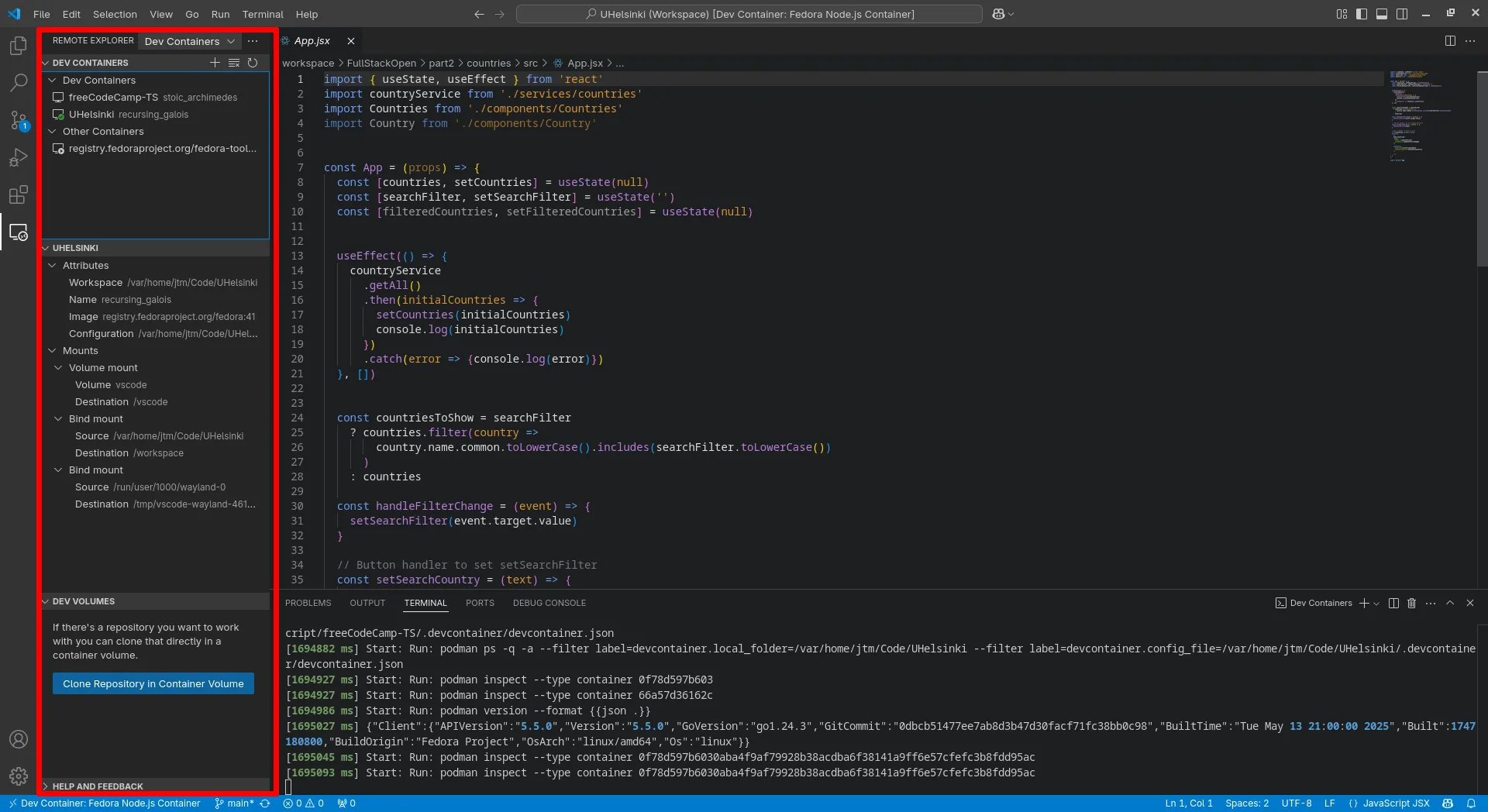 Cửa sổ Remote Explorer trong Visual Studio Code cho phép kết nối và phát triển trên các môi trường từ xa hoặc đám mây
Cửa sổ Remote Explorer trong Visual Studio Code cho phép kết nối và phát triển trên các môi trường từ xa hoặc đám mây
Visual Studio Code cũng đã đón đầu tương lai với các tính năng như Remote SSH, Remote Containers và GitHub Codespaces, cho phép bạn phát triển trực tiếp trên các máy chủ từ xa hoặc trong môi trường đám mây. Đây là lựa chọn lý tưởng cho các nhóm làm việc phân tán, làm việc từ xa và phát triển cloud-native.
Cá Nhân Hóa Quy Trình Làm Việc – Tối Ưu Hiệu Quả
Mỗi lập trình viên đều phát triển những thói quen nhỏ của riêng mình khi viết mã, và VS Code đã cho phép tôi hợp lý hóa chúng. Tôi sử dụng các đoạn mã tùy chỉnh (snippets) để tự động tạo mã boilerplate, các phím tắt (keybindings) giúp tăng tốc điều hướng và các tác vụ (tasks) để tự động hóa các bước lặp lại như kiểm thử và triển khai.
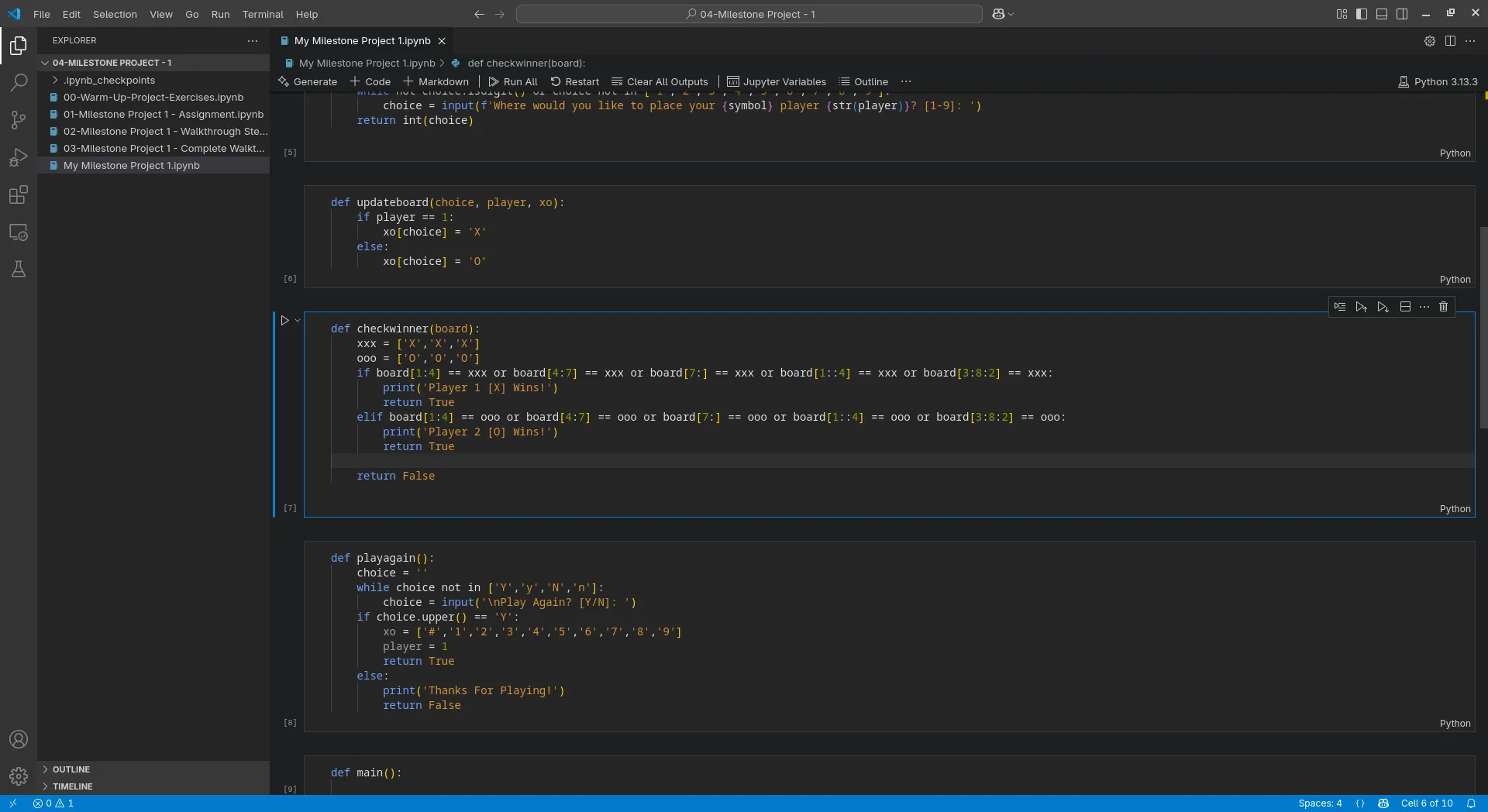 Visual Studio Code hiển thị một Jupyter Notebook của Python, minh họa khả năng hỗ trợ công việc khoa học dữ liệu tích hợp
Visual Studio Code hiển thị một Jupyter Notebook của Python, minh họa khả năng hỗ trợ công việc khoa học dữ liệu tích hợp
Một trong những tính năng tiết kiệm thời gian đặc biệt là hỗ trợ Jupyter Notebook tích hợp của VS Code. Thay vì phải chuyển đổi giữa các môi trường khác nhau cho công việc khoa học dữ liệu, tôi có thể ở lại cùng một trình soạn thảo cho cả mã và tài liệu, giữ mọi thứ được kết nối và tổ chức.
Cuối cùng, IDE tốt nhất là công cụ giúp bạn hoàn thành công việc hiệu quả nhất. Đối với tôi, Visual Studio Code mang đến sự kết hợp độc đáo giữa khả năng thích ứng, sức mạnh và sự đơn giản mà không công cụ nào khác có thể sánh kịp. Đó là một môi trường phát triển lớn lên cùng bạn, hỗ trợ các dự án của bạn bất kể ngôn ngữ nào và luôn nhanh chóng ngay cả khi được tải với nhiều tính năng.
Nếu bạn chưa từng dùng thử một cách nghiêm túc, bạn nợ chính mình một cơ hội để trải nghiệm nó. Bạn có thể tải xuống Visual Studio Code miễn phí cho Windows, Mac và Linux ngay hôm nay và bắt đầu hành trình lập trình hiệu quả hơn.